如何高效使用显示器多窗口功能(提升工作效率,快速切换多任务,最佳实践分享)
在日常工作中,我们经常需要同时处理多个任务,因此使用显示器多窗口功能可以极大地提高我们的工作效率。本文将为您介绍如何高效使用显示器多窗口功能,并分享一些最佳实践。
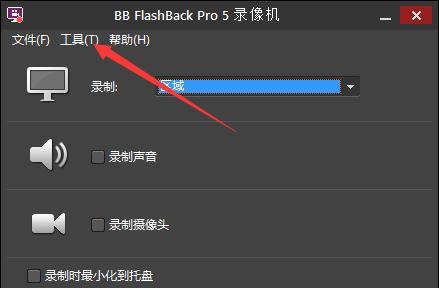
一、合理规划多窗口布局
合理规划多窗口布局是使用显示器多窗口功能的第一步,可以通过以下方式进行操作:
1.窗口分割布局:利用操作系统提供的分屏功能,将屏幕分割为多个工作区域,如左右两侧、上下两部分等。通过拖拽窗口边缘来调整大小。
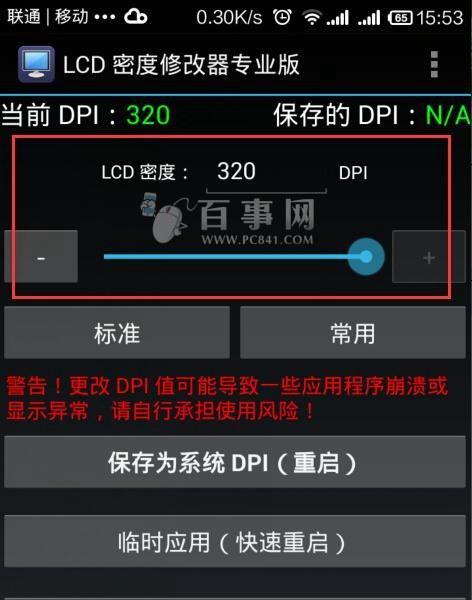
2.窗口堆叠布局:将不同应用的窗口堆叠在一起,方便在各个窗口之间切换。可以通过点击任务栏中的应用图标进行切换。
3.虚拟桌面布局:有些操作系统提供了虚拟桌面功能,可以创建多个桌面,并在不同桌面上放置不同的应用程序窗口。可以通过快捷键或者任务视图来进行切换。
二、使用快捷键提升操作效率
使用快捷键可以极大地提升多窗口操作的效率,以下是几个常用的快捷键:

4.Alt+Tab:在不同应用之间进行快速切换,按住Alt键并连续按Tab键,松开Alt键后切换至选择的应用。
5.Win+左/右箭头:将当前窗口调整到屏幕的左边或者右边,并同时打开另一个窗口。
6.Win+D:快速回到桌面,最小化所有窗口。再次按下该组合键可恢复之前的窗口布局。
三、利用多显示器扩展工作空间
如果您拥有多个显示器,可以进一步扩展您的工作空间。以下是一些使用多显示器的技巧:
7.扩展模式:将多个显示器连接到计算机,选择扩展模式,可以将桌面延伸到多个屏幕上,方便在不同应用之间进行拖拽和切换。
8.主副屏幕设置:根据实际需求将主要工作区域设置在一个显示器上,而将其他辅助窗口或者参考资料放置在另一个显示器上。
9.分屏使用:根据实际需求,可以在不同的显示器上分别打开不同的应用程序窗口,提升多任务处理能力。
四、使用专业多窗口管理工具
除了操作系统自带的多窗口功能,还有一些专业的多窗口管理工具可以帮助您更好地管理和组织多个窗口,以下是一些推荐的工具:
10.WindowGrid:通过网格布局方式将窗口定位在屏幕上,方便调整和切换。
11.Divvy:通过简单的快捷键来调整和定位窗口大小和位置,可以自定义快捷键。
12.DisplayFusion:适用于多显示器环境的工具,可以定制每个显示器的任务栏、壁纸等。
五、注意事项与技巧
在使用显示器多窗口功能时,还需注意以下事项和技巧:
13.选择合适的显示器:不同的显示器尺寸和分辨率都会对多窗口操作产生影响,选择合适的显示器可以提升使用体验。
14.优化显示器布局:尽量将经常使用的应用窗口放置在操作区域更方便的位置,以减少鼠标移动和操作次数。
15.利用多任务视图:某些操作系统提供了多任务视图功能,可以在一屏中查看所有打开的窗口和桌面,方便快速切换。
通过合理规划多窗口布局、使用快捷键、利用多显示器扩展工作空间以及使用专业多窗口管理工具,我们可以高效地使用显示器多窗口功能,提升工作效率。同时,注意事项和技巧的应用也能让我们更加便捷地操作多个窗口。在熟练掌握这些技巧后,相信您能够更好地应对日常工作中的多任务处理。













